
 Windows
Windows
 Securité
Securité
Offline NT Password & Registry Editor
Ouvrir une session Windows sans le mot de passe
Pour : Windows XP, Vista, 7, 8, Serveur 2003 et 2008
Ce tutoriel va vous monter comment faire pour effacer le mot de passe (cracker) d'un compte Windows uniquement local.
Pour celà on va devoir graver et booter sur le live cd de "Offline NT Password & Registry Editor", il faudra donc prévoire un CD vierge ou créer une clé USB live (Sujet qui ne sera pas abordé ici).
Très utile dans le cas où vous avez oublié votre mot de passe, par exemple sur un vieux PC sous XP qui était rangé au grenier depuis quelque années...
ATTENTION !!! : Je vous rappel qu'il est strictement interdit d'utiliser cette application pour pirater / cracker / hacker un compte utilisateur qui n'est pas le votre ou sans l'autorisation de l'utilisateur en question (Dans le cas d'un dépannage).
Vous utilisez donc cette application à vos risque et peril, on ne pourra êtes tenu responsable de l'utilisation que vous pourrez en faire.
1- Les prérequis
Il faut commencer par téléchargez l'image ISO de "Offline NT Password & Registry Editor" ci-dessous depuis notre site:
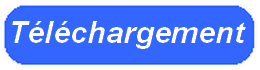
Offline NT Password & Registry Editor v110511.iso
Ou bien depuis le site de l'éditeur:
http://pogostick.net/~pnh/ntpasswd/
Puis gravez le fichier sur un CD en mode image ISO il ne suffit pas de copier le fichier sur le CD et de le graver.
Je vous recommande par exemple d'utiliser le logiciel de gravure "CD Burner XP Pro" qui est gratuit et simple d'utilisation, voir le lien ci-dessous:
CDBurnerXP 4 - Logiciel de gravure de CD/DVD
2- Tutoriel d'utilisation
Une fois la grvure de fini, redémarrez le PC et faite "F12" pour afficher le menu de démarrage et choisissez votre lecteur CD où il y a votre disque.
PS: Selon les modèle de BIOS il ce peut que se soit une autre touche que "F12".
Vous voilà enfin sur le CD bootable, appuyer sur la touche "Entrée" pour continuer:

Ici s'affiche la liste de toutes les partitions de trouvé.
Dans notre exemple c'est un Windows XP où il y a qu'une partition, on va saisir "1" puis la touche "Entrée".
PS: Si sa aurai été un Windows Vista, Seven ou Eight vous auriez eu au minimum deux partitions, dans ce cas choisissez la 2ème partition.
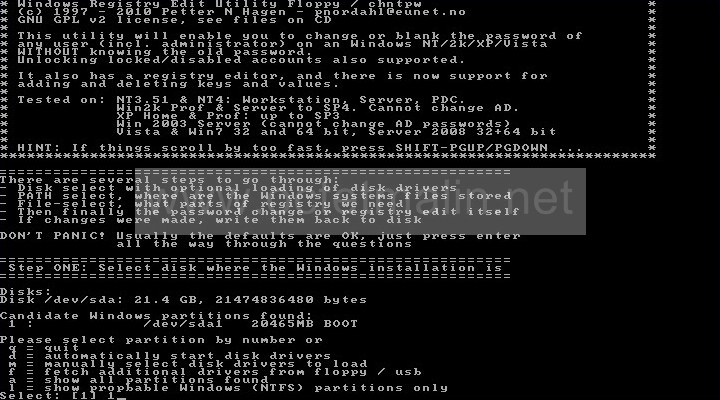
Répondez "Y" la la question "Do you wish to force it?":
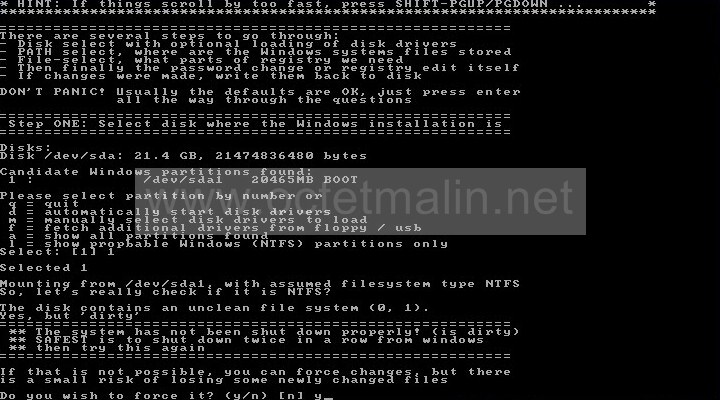
Là le logiciel à scanné les répertoires de la partition et vous demande si le "WINDOWS/system32/config" est le bon dossier contennant le fichier "SAM".
Appuyer directement sur la touche "Entrée".
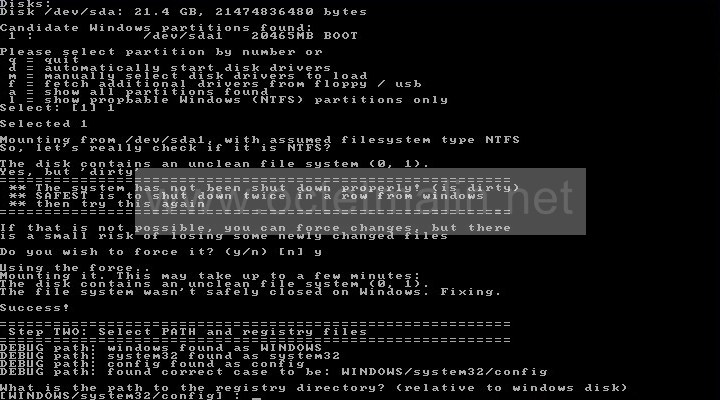
Saisissez "1" pour choisir "Password reset [sam system security]" puis appuyer sur "Entrée".
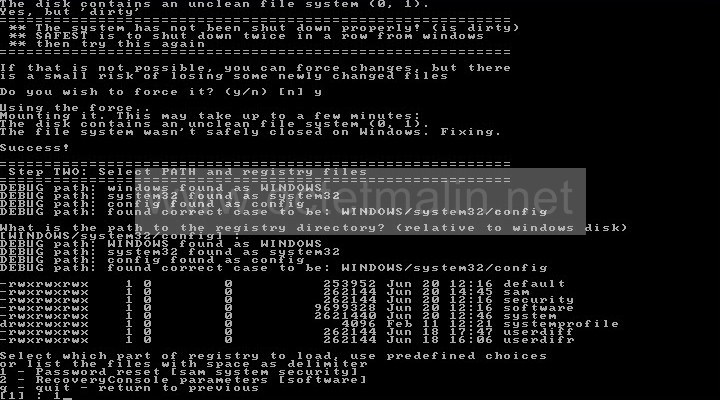
Tapez "1" pour choisir "Edit user data and passwords" puis appuyer sur "Entrée".
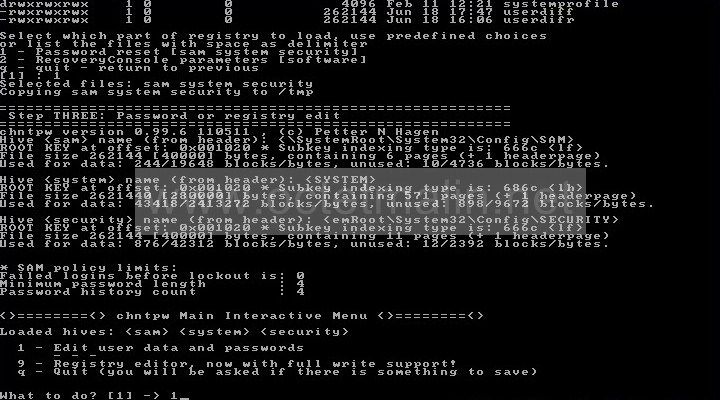
Un tableau s'affiche, il faut saisir "0x" suivi du des quatre caractères présent dans la colonne "RID" correspondant au nom de l'utilisateur pour qui vous voulez supprimer le mot de passe.
Dans notre exemple on va retirer le mot de passe au compte utilisateur local "Cedric", pour celà on va saisir "0x03ec" puis on va appuyer sur la touche "Entrée":
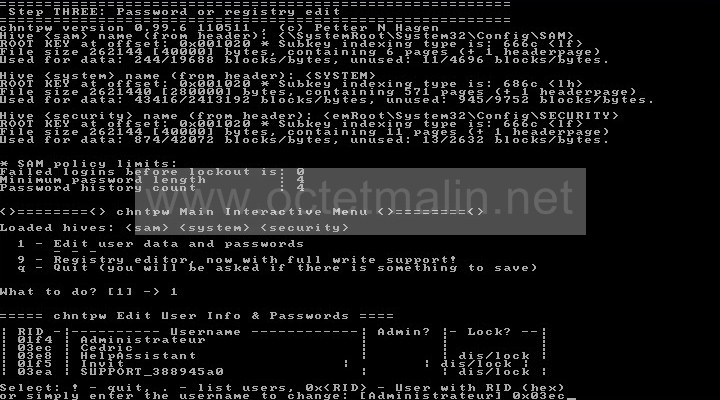
Il faut saisir "1" pour choisir "Clear (blank) user password" puis appuyer sur "Entrée".
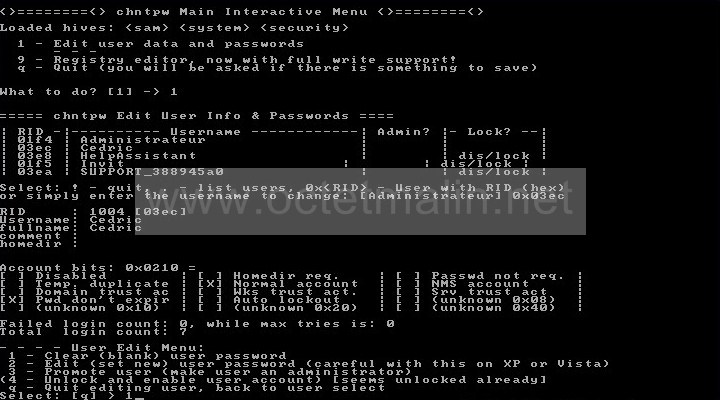
Voilà le mot de passe est éffacé pour le compte utilisateur "Cedric".
Maintenant tapez le point d'exclamation "!" puis appuyer sur "Entrée" pour quitter cette section.
PS: Le clavier étant le Qwerty, il faut enfoncer la touche "Shift" et appuyer sur la touche "1" pour avoir le "!".

Tapez "q" puis appuyer sur "Entrée" pour quitter le menu.
PS: Appuyer sur la touche "a" pour avoir un "q".

A la question "About to write file(s) back! Do it?" répondez "y" puis appuyer sur "Entrée" pour valider sauvegarder les modifications écrite dans le/les fichier(s).
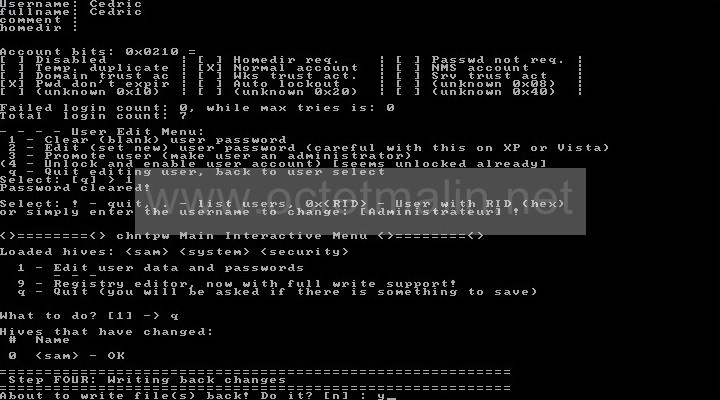
Répondez "n" à la question "You can try again if it somehow failed, or you selected wrong. New run?" pour ne pas relancer l'application depuis le debut.

Retirer le CD du lecteur et appuyer simultanément sur "CTRL-ALT-SUPPR" pour redémarrer le PC.
Vous allez pouvoir ouvrir la session Windows local sans saisir de mot de passe.

Lien pour aller sur le site de l'éditeur:
http://pogostick.net/~pnh/ntpasswd/
Par O.Cédric
Sur www.octetmalin.net
Article publié le:
22/06/2013 19:22
Cette page vous à plus?
Dîtes que vous l'aimez en cliquant sur le bouton Facebook.


 Cracker un point d'accès wifi
Cracker un point d'accès wifi Prendre le control du compte root
Prendre le control du compte root Horloge en temps réel par internet
Horloge en temps réel par internet Naviguer en toute sécurité
Naviguer en toute sécurité Accélerer le démarrage de Windows
Accélerer le démarrage de Windows